Всем нам хорошо знакома техника съемки медленных процессов, которая называется TimeLapse. Суть её заключается в том, чтобы делать фотографию через заданные промежутки времени, а затем собрать из множества фотографий видеоролик. Например, снимая фото раз в 6 секунд и склеив затем в видео с частотой кадров 25fps, мы ускорим время в 150 раз. Облака будут плыть по небу и кораблики по воде со скоростью реактивного самолёта, цветы — распускаться на глазах и т.д. Из статьи вы узнаете некоторые детали того, как можно снять TimeLapse вида из окна длиной в год на обычный телефон с Android.
- Компьютер с жёстким диском объемом 2Тб под управлением Windows (разумеется, то же самое можно делать и в Linux, заменив планировщик на cron, а robocopy на rsync)
- Телефон с Android любой версии, карточкой памяти любого объема и правами Root
- Wi-Fi точка доступа
- Телефон фиксируем на окне любыми подручными средствами типа тисков, подключаем к электричеству, wi-fi, в настройках устанавливаем статический ip-адрес (или создаём резервацию dhcp на точке доступа), например, 192.168.0.123
- Устанавливаем на телефон программу Samba Filesharing и любую программу, способную снимать фотографии через заданные интервалы времени. Я использую купленную когда-то за $2 FastMotion Tamelapse, которую автор теперь почему-то удалил из Google Play. Есть ещё Lapse It и десятки других. Запускаем съемку, выбрав частоту, разрешение и качество снимков. В моём случае используются параметры «5 сек, 5 мегапикселей и jpeg 80%»
- На компьютере заходим на \192.168.0.123, находим директорию, в которую записываются снимки, в моём случае это sdcardDCIMFastMotionвремя_начала_съемки, создаём bat-файл с текстом
robocopy /MOV
Пример:
robocopy \192.168.0.123sdcardDCIMFastMotion2012-06-10_23-31-57 F:2013-06-10_23-31-57 /MOV - Добавляем указанный файл в планировщик Windows для выполнения каждые 5 минут
- Ждём несколько часов/дней/месяцев
Как записать видео в режиме таймлапс на Samsung Galaxy A22 5G
- Переименовываем их массовым переименованием (Ctrl+M в Total Commander-e или бесплатном Unreal Commander -е), называя их [C].jpg ([C] — это счётчик из 6 цифр, начинающийся с 0)
- Скачиваем ffmpeg
- Выполняем
ffmpeg -r 25 -i %06d.jpg -s 1280×720 -vcodec libx264 -vpre hq -crf 25 output.mp4
-r — частота кадров; -i — формат названия файлов; -s — разрешение видео; -vpre — пресет настроек кодека; -crf — уровень качества (от 18 до 28, меньше число — больше качество); разумеется, настройки можно подобрать и другие, например, использовать формат webm и кодек vp8 - Смотрим результат, монтируем видеоредакторами, делимся на YouTube:-)
Ранее вместо Samba Filesharing использовались разные FTP-серверы со стороны телефона, а на компьютере запускалась в консольном виде Filezilla, но этот способ был сложнее и менее надёжным, т.к. раз в несколько недель обязательно падал FTP-сервер (разные — «FTP Server», «SwiFtp», «MyMobiler»).
Как записать видео таймлапс на Samsung Galaxy M22 / Изменить скорость таймлапс
В солнечные дни в кадр попадало отражение белого подоконника в окне, помогла установка самодельной картонной бленды, благодаря которой телефон оказался изолированным от подоконника.
С наступлением весны фотоаппарат HTC Desire HD стал случайным образом выключаться через два часа — несколько дней после старта съемки (в т.ч. и в пасмурную погоду, поэтому я до конца не верил в перегрев, подозревая аккумулятор, блоки питания, профиль управления частотой процессора). Но причиной всё-таки оказался именно перегрев:-) В бленде было вырезано окошко 8х8 сантиметров и установлен компьютерный вентилятор с блоком питания 6В, выключения прекратились.
Один день представляет из себя примерно 13200 фотографий (т.е. фактически съемку в полном разрешении с учётом технических временных затрат удаётся вести только с частотой 6.54 сек) и занимает от 4 гигабайт короткими зимними днями и до 12Гб в солнечный июньский день при качестве 80%.
Мне ещё предстоит найти хороший софт для пакетной фильтрации миллионов фотографий от шума и выбирать из многих дней наиболее визуально привлекательные своими закатами и штормами. Фотошоп с встроенным фильтром шума не способен использовать четырёхядерный Core i7 больше, чем на 12.5-25%, хотя результат фильтрации получается визуально неплохим. На Athlon64 X2 4850e (2×2.5Ghz) фильтрация одного дня съемки от шума занимала примерно 48 часов, на Core i7 (4×3.8Ghz) — около 9 часов.
If there is one thing better than videography, it’s the ability to record time-lapse videos. Being able to watch different scenarios being fast-forwarded is a feast for the eyes. In a time-lapse video, the frames are captured at a much lower rate than usual, and when the video is played, time appears to be moving faster. Some smartphones already have the time-lapse feature built-in but if your smartphone does not have this feature, you can install some great time-lapse recording apps that can let you do that. So without further ado, here is a list of the 8 best time-lapse apps for Android and iOS:
If you are looking for a fast time-lapse app with almost zero rendering time , then Framelapse is the one you should download. With this app, you get a lot of control over the settings. You can change the camera settings like exposure, white balance, timer, and even apply filters to your time-lapse. And for the video, you can define the frame interval, video duration, and the orientation. With the option to let you choose the resolution and the bitrate of the app, Framelapse if one of the easiest time-lapse apps to use in this list.

If you don’t mind the occasional ads that pop-up, then the free version of the app is all you should need. However, if you want the app ad-free with a few more features like custom bitrate, white balance lock, exposure lock, etc., then you can download its pro version which costs only $2.99.
When it comes to shooting time-lapse videos, Lapse It boasts all the features that you can possibly think of. Ranging from manual settings like focus mode, ISO mode, scene mode, and white balance to choosing the interval after which each frame is clicked, Lapse It gives you the complete control. Not only can you shoot time-lapse videos in the app, but also stop motion videos . And once you’ve shot a video, you can change its resolution, codec, frames per second, and even add an audio or an effect before finally rendering it.

The only downside of the app is that most of the features are available only if you buy the pro version that costs $2.99. With the free version, there’s not much that you can do but wonder what all possibilities you’d be opened to if you buy the pro version.
Hyperlapse is the time-lapse app from Microsoft. It has a simple user interface with the options to shoot as well as import videos . If you choose to shoot a new one, you get the option to change the video speed anywhere from 1x to 32x . And if you want to stabilize the video with the audio left intact, you can do that by setting the speed to 1x. Once the time-lapse video has been shot, you can select the resolution (720p or 1080p) and the location where you want to save your time-lapse video. You can even share your masterpiece with others after the rendering is done.


Hyperlapse is Instagram’s take on time-lapse apps and it’s the simplest time-lapse app you will ever come across. Contradictory to what you may be thinking, it doesn’t require you to have an Instagram account. You can create time-lapse videos even when you are in motion and they will be stabilized using Instagram’s in-house stabilization , removing any bumps that might occur during their recording. The time-lapse videos can be created up to 12x the speed of the original video and then shared with others.

The app’s interface is just the camera, the option to change the speed of the time-lapse and that’s pretty much it. If you’d like a simple time-lapse app that does the job well and does not bog with options and ads, Instagram’s Hyperlapse app is the one for you.
TimeLapse is a very powerful app for recording time-lapse videos. Like many other apps, TimeLapse offers manual controls like saturation, brightness, contrast, and exposure. In addition to this, you can record 4K videos and save RAW images. This is something no other app in this list offers. Along with the ability to record tilt-shift videos , you get absolutely no time-lapse flicker . And once they are recorded, you can even edit them on a frame level .

With its free version, you are restricted to only a certain number of videos. To record more, you’ll have to buy its pro version. Though it costs $4.99, it is worth every penny. If you’re serious about recording time-lapse videos, then this is the app that you should download.
iTimeLapse Pro brings the idea of sharing your time-lapse videos with others using the app. Share your photos to the app’s gallery for others to see it and, if you want, you can see theirs too. The app clicks a series of images and, then, combines them to make a video. You can choose whether you want to click these series of images manually or after a set time interval. After the time-lapse video is compiled, you even get to add an audio before finally rendering it.

Sometimes, you may not feel like compiling a time-lapse video in a single sitting. iTimeLapse Pro lets you create different sessions so that you can save any pending video that you may want to work on later. For an app that costs only $2.99 and has some unique features, I would totally recommend it.
Like most other apps in this list, iMotion lets you create time-lapse videos while giving you the complete control of video tools like exposure, white balance, orientation, etc. In addition to this, there are features like manual mode and WiFi remote that you can use. The time-lapse videos you record are autosaved and can be shot at up to 10 FPS . And once you record them, the app also gives you the option for reverse playback . Like most other apps, iMotion, too, lets you share your time-lapse videos from within the app. For an app that costs zilch, there isn’t much you can complain about it.

Use the Best Time-Lapse Apps on Android and iPhone
Now that you know some of the best apps that can be used to record time-lapse videos on Android and iOS, you can go out and discover the videographer within you. These apps let you experience time-lapse the way your phone’s stock camera app might not. So, try out these best time-lapse apps and let us know your thoughts. Also, tell us the app you found to be the best? Sound off in the comments section below.
It is a truth that 20,000+ users downloaded TimeLapse latest version on 9Apps for free every week! It is a wonderful app that amazes every player. This hot app was released on 2016-10-10. Get the latest version now!
Do you love to watch your normal captured videos to time lapse mode? Are you looking for alternative to Hyperlapse from Instagram? Grab this Hyper Timelapse app now. It’s really easy to create amazing time lapse of your captured videos with this amazingly simple timelapse video editor app. It»s really easy to use, and has a beautiful interface.
Just push record button to record the video, and then speed it up using customizable frame rate upto 8x as per your preference. Some classic subjects of time lapse photography include: cloudscapes and celestial motion, plants growing and flowers opening, fruit rotting, evolution of a construction project and people in the city. Using Hyper Timelapse app you can see things that are not obvious at real time speeds — for example the stars or shadows moving. Hyper Timelapse App Features: 1) Record normal speed video using camera. 2) Change the desired frame rate of your time-lapse video.
3) Tap Convert to change normal video to amazing time-lapse video. 4) Easily share on different social media sites. 5) Well designed UI for visual and usability. So what you are waiting for? Try your hands on time lapse video technique and have fun watching your amazing creations. Download this Hyper Timelapse app for FREE now. Coming Soon: A very few devices are not supported in this version (though their CPU are ARMv6+), we will update it in updated version.
We are constantly working on making the content and functionality of our apps better. We are always excited to hear from you! If you have any feedback, questions, or concerns, please share with us at: http://apps-ticket.com DISCLAIMER: This Hyper Timelapse app cannot be held accountable for any type of public video uploaded by any user. User shall be responsible for any and all liability resulting from publication, distribution or redistribution related to videos posted on, or transmitted through the app. This app is developed for entertainment purpose ONLY and any copyrights image, text have been used for descriptive purpose only.
Perhaps you»ll question the size of the package. This top Photography app is just 24.6M. When running in the background, basically it does not take up much RAM. 9Apps also provides other hot Photography apps(games) for android mobile phone. Download your favorite Android apps productivity apps from 9Apps.
Источник: danplay.ru
Как снять TimeLapse-видео длиной в год на Android-телефон
Всем нам хорошо знакома техника съемки медленных процессов, которая называется TimeLapse. Суть её заключается в том, чтобы делать фотографию через заданные промежутки времени, а затем собрать из множества фотографий видеоролик. Например, снимая фото раз в 6 секунд и склеив затем в видео с частотой кадров 25fps, мы ускорим время в 150 раз. Облака будут плыть по небу и кораблики по воде со скоростью реактивного самолёта, цветы — распускаться на глазах и т.д. Из статьи вы узнаете некоторые детали того, как можно снять TimeLapse вида из окна длиной в год на обычный телефон с Android.
- Компьютер с жёстким диском объемом 2Тб под управлением Windows (разумеется, то же самое можно делать и в Linux, заменив планировщик на cron, а robocopy на rsync)
- Телефон с Android любой версии, карточкой памяти любого объема и правами Root
- Wi-Fi точка доступа
- Телефон фиксируем на окне любыми подручными средствами типа тисков, подключаем к электричеству, wi-fi, в настройках устанавливаем статический ip-адрес (или создаём резервацию dhcp на точке доступа), например, 192.168.0.123
- Устанавливаем на телефон программу Samba Filesharing и любую программу, способную снимать фотографии через заданные интервалы времени. Я использую купленную когда-то за $2 FastMotion Tamelapse, которую автор теперь почему-то удалил из Google Play. Есть ещё Lapse It и десятки других. Запускаем съемку, выбрав частоту, разрешение и качество снимков. В моём случае используются параметры «5 сек, 5 мегапикселей и jpeg 80%»
- На компьютере заходим на \192.168.0.123, находим директорию, в которую записываются снимки, в моём случае это sdcardDCIMFastMotionвремя_начала_съемки, создаём bat-файл с текстом
robocopy <\IP_телефонадиректория_с_фото>/MOV
Пример:
robocopy \192.168.0.123sdcardDCIMFastMotion2012-06-10_23-31-57 F:2013-06-10_23-31-57 /MOV - Добавляем указанный файл в планировщик Windows для выполнения каждые 5 минут
- Ждём несколько часов/дней/месяцев
- Переименовываем их массовым переименованием (Ctrl+M в Total Commander-e или бесплатном Unreal Commander-е), называя их [C].jpg ([C] — это счётчик из 6 цифр, начинающийся с 0)
- Скачиваем ffmpeg
- Выполняем
ffmpeg -r 25 -i %06d.jpg -s 1280×720 -vcodec libx264 -vpre hq -crf 25 output.mp4
-r — частота кадров; -i — формат названия файлов; -s — разрешение видео; -vpre — пресет настроек кодека; -crf — уровень качества (от 18 до 28, меньше число — больше качество); разумеется, настройки можно подобрать и другие, например, использовать формат webm и кодек vp8 - Смотрим результат, монтируем видеоредакторами, делимся на YouTube 🙂
Ранее вместо Samba Filesharing использовались разные FTP-серверы со стороны телефона, а на компьютере запускалась в консольном виде Filezilla, но этот способ был сложнее и менее надёжным, т.к. раз в несколько недель обязательно падал FTP-сервер (разные — «FTP Server», «SwiFtp», «MyMobiler»).
В солнечные дни в кадр попадало отражение белого подоконника в окне, помогла установка самодельной картонной бленды, благодаря которой телефон оказался изолированным от подоконника.
С наступлением весны фотоаппарат HTC Desire HD стал случайным образом выключаться через два часа — несколько дней после старта съемки (в т.ч. и в пасмурную погоду, поэтому я до конца не верил в перегрев, подозревая аккумулятор, блоки питания, профиль управления частотой процессора). Но причиной всё-таки оказался именно перегрев 🙂 В бленде было вырезано окошко 8х8 сантиметров и установлен компьютерный вентилятор с блоком питания 6В, выключения прекратились.
Один день представляет из себя примерно 13200 фотографий (т.е. фактически съемку в полном разрешении с учётом технических временных затрат удаётся вести только с частотой 6.54 сек) и занимает от 4 гигабайт короткими зимними днями и до 12Гб в солнечный июньский день при качестве 80%.
Мне ещё предстоит найти хороший софт для пакетной фильтрации миллионов фотографий от шума и выбирать из многих дней наиболее визуально привлекательные своими закатами и штормами. Фотошоп с встроенным фильтром шума не способен использовать четырёхядерный Core i7 больше, чем на 12.5-25%, хотя результат фильтрации получается визуально неплохим. На Athlon64 X2 4850e (2×2.5Ghz) фильтрация одного дня съемки от шума занимала примерно 48 часов, на Core i7 (4×3.8Ghz) — около 9 часов.
Источник: habr.com
Как ускорить видео и сделать таймлапс на Android
Подавляющее большинство владельцев смартфонов использует камеру исключительно для того, чтобы делать фото. Ограничиваясь базовыми потребностями, люди не задействуют даже 10% ее потенциала. А ведь помимо привычных опций вроде съемки видео современные смартфоны умеют делать таймлапс на Андроид. Не знаете, что это такое? Сейчас объясню, а еще расскажу, как сделать таймлапс из обычного видео или сразу включить его во время записи.

Режим таймлапс поможет снять уникальные видео
Что такое таймлапс
Таймлапс — это то, как называется ускоренная съемка. Обычно мы записываем видео со скоростью 1x, однако дополнительный режим позволяет увеличить ее до 1000x и даже больше в зависимости от модели устройства. Хорошо, а зачем кому-то вообще может понадобиться делать видео быстрее?
⚡ Подпишись на AndroidInsider в Дзене, чтобы получать новости из мира Андроид первым
Чтобы самостоятельно ответить вопрос, достаточно вбить в поиске YouTube и любого другого видеохостинга слово «timelapse», которое переводится на русский язык как промежуток времени. По этому запросу вы найдете кучу залипательных роликов, изображающих изменения окружающего пространства. Например, рост растений.

Также режим таймлапс позволяет снять оживленную улицу, заход и восход Солнца, движение облаков или звездное небо. Разумеется, этими сценариями возможности режима не ограничиваются, а потому не бойтесь проявить свою фантазию.
Как ускорить съемку на телефоне
Съемка таймлапс должна быть предусмотрена стандартным приложением камеры на телефоне. Чтобы записать ускоренное видео, понадобится:
- Открыть вкладку «Еще» (как правило, именно здесь скрывается необходимая нам функция).
- Выбрать режим «Таймлапс» (на некоторых моделях называется «Ускоренная съемка»).
- Нажать кнопку в виде таймера, чтобы настроить скорость записи, а также продолжительность ролика.
- Запустить съемку нажатием на кнопку затвора.
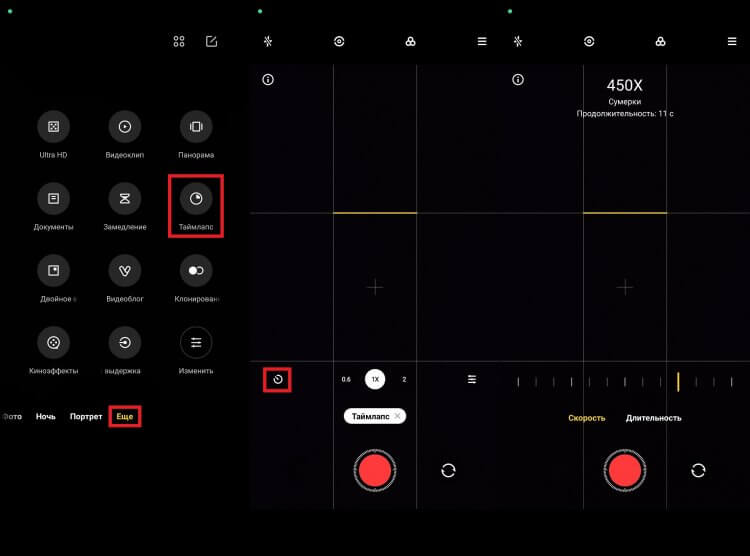
Во время записи видео держите смартфон неподвижным
Не исключено, что вы не сможете найти этот режим, поскольку он является нишевым, и некоторые производители его попросту игнорируют. Но не переживайте, ведь есть специальные приложения для ускоренной съемки.
Приложение для таймлапса
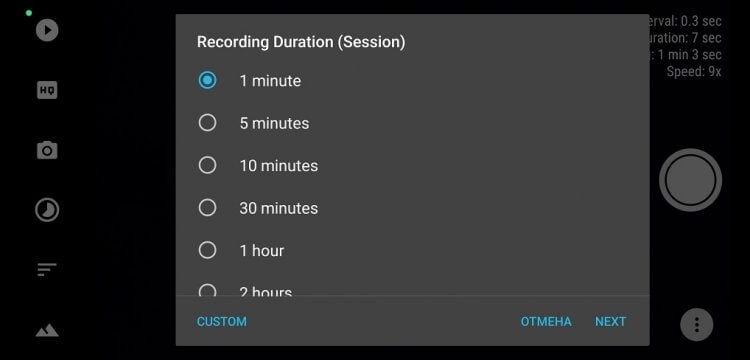
Framelapse — одна из лучших программ для записи ускоренного видео
Итак, если стандартная программа не предполагает наличие функции записи ускоренного видео, установите одно из приложений для таймлапса на Андроид:
Работают они так же, как и стандартная камера на смартфоне. Вам предлагается изменить скорость видео и выбрать его продолжительность. Кроме того, перед съемкой таймлапс на Андроид не забудьте узнать, как настроить камеру в профессиональном режиме, поскольку при использовании ускоренного формата не работает искусственный интеллект и приходится самостоятельно выставлять нужные для красивой картинки параметры.
❗ Поделись своим мнением или задай вопрос в нашем телеграм-чате
Как правильно снимать таймлапс
Скорость таймлапса порой достигает 1800x. Это значит, что для записи 10-секундного ролика камера должна оставаться неподвижной на протяжении 5 часов. А при использовании камеры мобильное устройство быстро разряжается. Если вы решите включить таймлапс на улице, то вам не обойтись без повербанка для телефона. Рекомендую купить Baseus Power Bank, который доступен в версии на 10000 или 20000 мАч, а еще поддерживает быструю зарядку.
Одновременно с этим важно понимать, что обычный человек не сможет держать устройство в статичном состоянии больше пары минут. Поэтому вам понадобится штатив для телефона. На Aliexpress даже очень хорошие модели стоят всего 1 тысячу рублей.

Таймлапс без штатива — это не таймлапс вовсе
Все остальное — на ваше усмотрение. Не старайтесь сразу устанавливать самую высокую скорость. Попробуйте записать первое видео таймлапс, чтобы понять, как работает режим, после чего вы сможете проявить весь креатив. Разумеется, если эта функция камеры Андроид придется по душе.
Загляни в телеграм-канал Сундук Али-Бабы, где мы собрали лучшие товары с Алиэкспресс
Как ускорить видео на телефоне
Если вы слишком поздно узнали о такой функции приложения камеры, то можете сделать таймлапс из обычного видео. Порой для этого даже не требуются специальные программы и удается ограничиться стандартным редактором:
- Откройте видео в «Галерее».
- Нажмите кнопку редактирования.
- Перейдите в раздел изменения скорости.
- Выберите нужный вариант.
- Сохраните получившийся ролик.
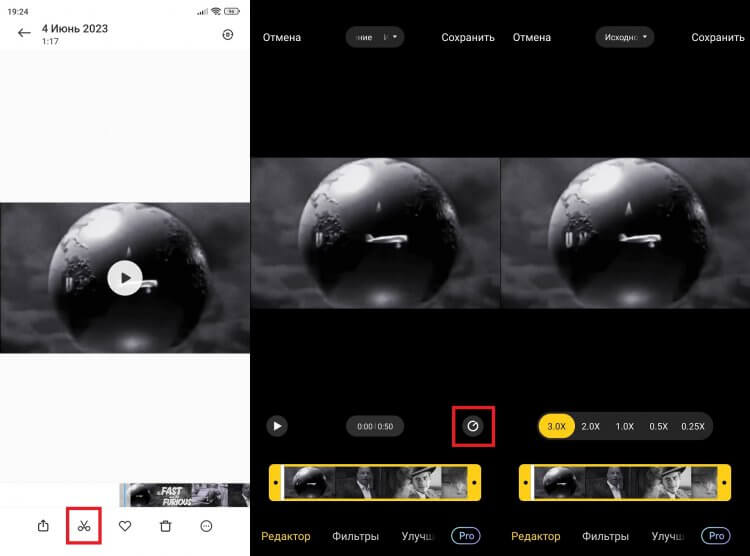
Для максимального ускорения видео придется пропускать через редактор несколько раз
Если вы не найдете редактор в стандартной «Галерее», то установите одно из следующих приложений для ускорения видео:
Но учтите, что этот способ ускорения видео на Андроид не самый оптимальный. Максимальное значение, которое я встретил — 100x в приложении YouCut, в то время как стандартная программа камеры на моем смартфоне предлагает скорость таймлапса до 1800x. Впрочем, не обязательно гнаться за впечатляющими цифрами, ведь главное — реализация авторской задумки.
Источник: gadgetpark.ru